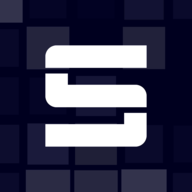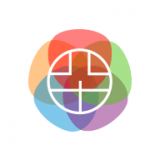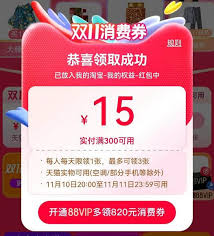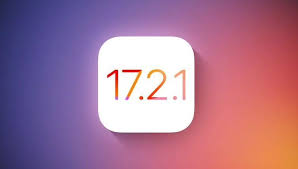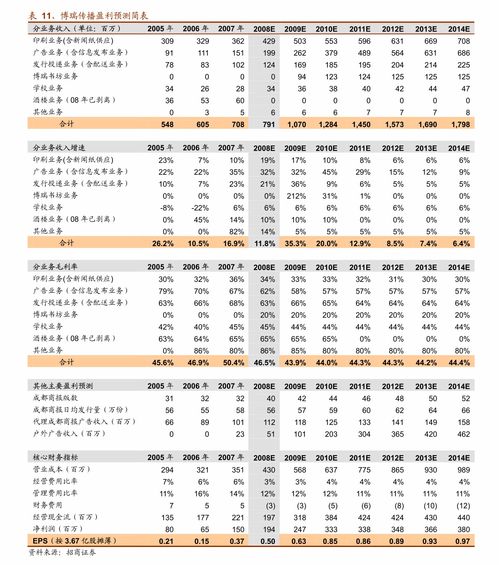“如何打开CHM格式文件”
chm格式文件是一种由微软开发的帮助文档格式,全称为“compiled html help”,主要用于替代旧版的windows 95下的hlp(help)文件格式。chm文件能够将html内容编译成更为紧凑、索引化的形式,方便用户检索和阅读。这种文件格式使用html作为其源文件的基础,可以包含文本、图像、链接以及多媒体元素等,以类似数据库的方式储存和管理这些内容。chm文件通常作为帮助文档存在,为特定应用程序、工具或主题提供详细的说明和操作指南。
在windows操作系统中,系统自带了html帮助查看器(microsoft html help workshop),可以自动关联并打开chm文件。用户只需双击想要阅读的chm文件,系统就会自动调用html帮助查看器,在默认浏览器窗口内展示文件内容。如果双击无法打开,可能是文件关联出现问题,此时可以尝试在文件上右键点击,选择“打开方式”,然后选择“html帮助查看器”来手动打开。此外,adobe reader虽然主要是作为pdf阅读器使用,但也支持打开chm文件。如果已经安装了adobe reader,双击chm文件,adobe reader就会尝试打开它,但效果可能不如专门的chm阅读器。
除了系统自带工具和adobe reader,还有许多第三方软件可以打开chm文件,如notepad++、sumatra pdf、calibre、chmsee等。这些软件通常提供了更多的功能和灵活性,能够更好地满足用户的阅读需求。如果熟悉命令行,也可以通过命令行来打开chm文件。在命令提示符中输入“hh.exe”命令,然后加上chm文件的路径,就可以打开指定的chm文件。
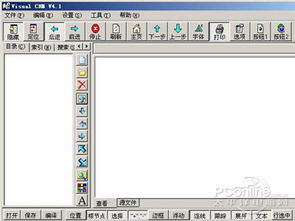
然而,在手机操作系统(如android和ios)中,并不原生支持chm文件格式。对于android用户,打开chm文件的最佳方式是通过下载第三方应用程序。例如,chm reader这款应用专为android设计,支持多种语言,并具有强大的搜索功能,可以帮助用户快速找到所需信息。fbreader虽然其主要功能是电子书阅读,但也兼容chm文件,可以方便地进行浏览。coolreader则支持多种文件格式,包括chm,用户界面友好,尤其适合长时间阅读。用户可以在google play商店搜索并下载上述任一应用程序,安装完成后,打开应用程序,利用文件浏览功能找到并选择要打开的chm文件,点击文件后,应用程序将自动加载并显示内容。
对于ios用户,同样可以通过专用应用程序打开chm文件。例如,chm reader能够流畅地打开和浏览chm文件,用户体验良好。documents by readdle这款功能强大的文件管理器不仅支持多种文件格式,还能轻松管理chm文件。fileapp除了支持chm文件外,还具备管理其他类型文件的能力。用户可以在app store中搜索并下载上述任一应用程序,然后利用“导入”或“打开”功能,将chm文件添加到应用内,选择文件后,应用程序将显示其内容。在ios上,某些应用可能需要通过itunes或其他文件传输工具将chm文件导入到应用中,用户需遵循应用的具体说明,以便顺利打开文件。
对于android与ios用户,另一种便捷的方法是通过云存储服务(如google drive、dropbox或onedrive)来访问chm文件。用户可以将chm文件上传到常用的云存储服务,然后在手机上下载相应的云存储应用,登录并找到上传的chm文件,使用支持chm格式的应用程序打开该文件。使用云存储服务,用户可以随时随地访问文件,无需将文件直接存储在手机上,这一途径同样便于文件的分享与协作。
此外,chm文件可以转换为pdf、html或其他格式,许多在线转换工具和软件能够完成此类操作,特别适合那些不想使用第三方应用程序的用户。但需要注意的是,在某些情况下,打开chm文件的应用可能无法完美保留原始格式,这通常取决于应用的兼容性和文件的复杂性,因此建议用户查看应用评价,以选择最佳方案。如果chm文件无法打开,可能是由于文件损坏,可以尝试使用其他应用程序进行打开,或者从原始来源重新下载文件。如果问题仍然存在,可能需要借助专业的数据恢复工具。
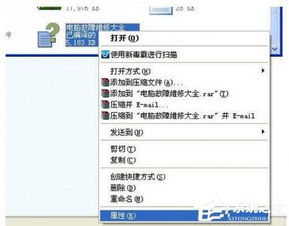
综上所述,无论是在windows系统还是手机操作系统中,用户都可以通过适当的方式打开chm文件并享受其中的内容。只需根据自己的实际情况选择最适合自己的方法,即可轻松访问和浏览这些文件。